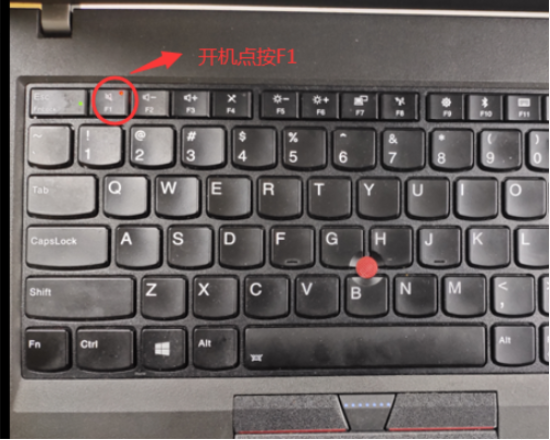
很多朋友遇到过电脑无法启动并提示0xc000000e的情况,出现这种现象应该怎么解决呢?下面小编给大家带来电脑无法启动并提示0xc000000e的解决方法,一起来看吧。
1、电脑开机,一直点按F1,进入电脑Bios设置。
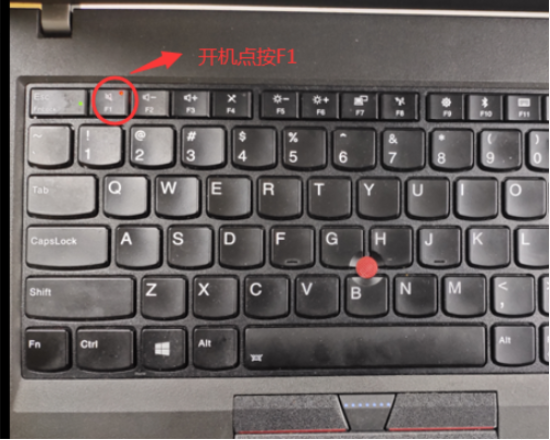
2、按电脑键盘向右方向键,选择到Startup。
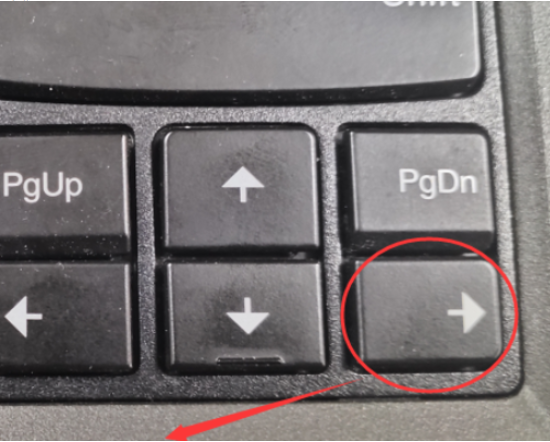
3、在Boot选项上按电脑Enter键。
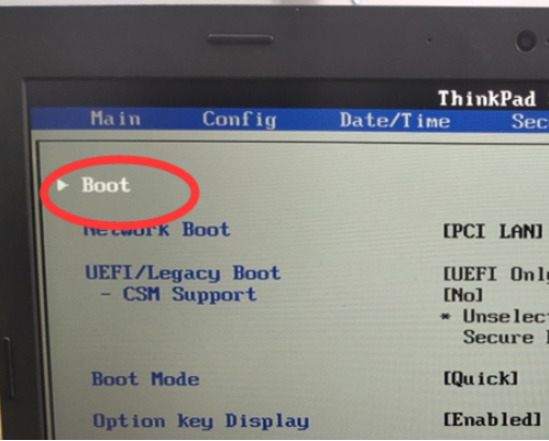
4、进入到Boot菜单,我们现在看到第一项是Windows Boot Manager,我们需要把硬盘改为第一启动项。
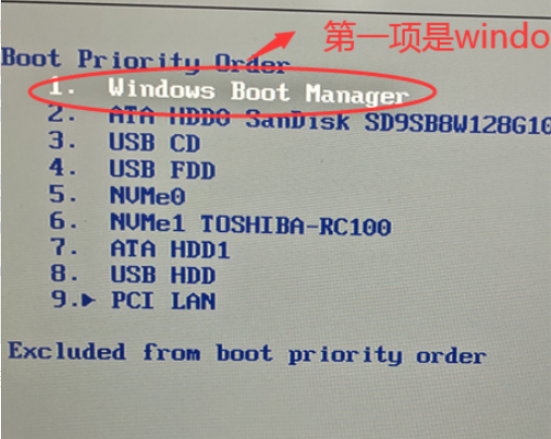
5、按向下方向键,选到硬盘,在我的电脑中是的二项,实际情况要根据自动电脑硬盘所在项上选择。
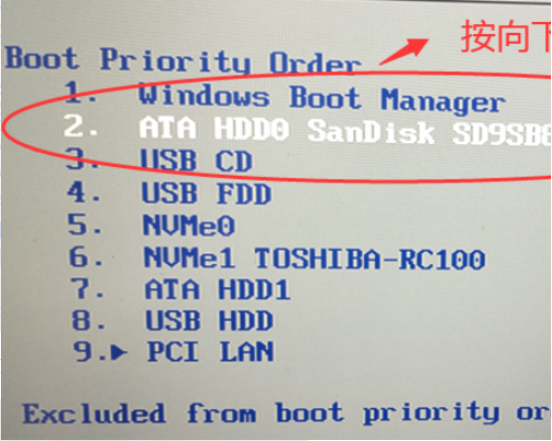
6、按键盘上F6,硬盘就会向上移动,一直移动到第一项结束,这时硬盘已经第一启动项了。

7、下面我们要保存我们的修改,以便修改生效,按键盘F10,会跳出一下窗口。
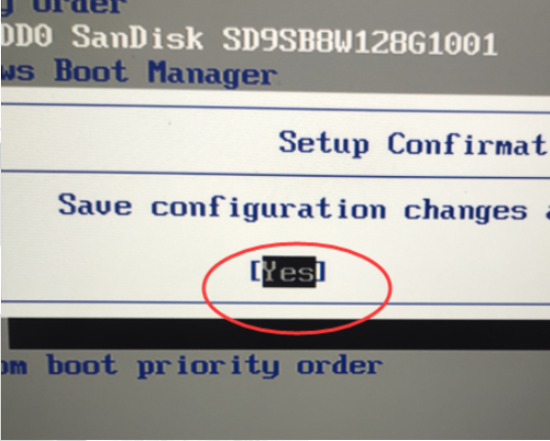
以上就是电脑错误代码为0xc000000e的解决方法啦,希望能帮助到大家。






 粤公网安备 44130202001059号
粤公网安备 44130202001059号